重装系统 是 服务器 管理中的一项重要任务,它涉及到数据的备份、操作系统的安装、配置以及后续的测试,以下是关于如何重装系统的详细步骤和注意事项:
一、 数据备份
1、 导出数据 :在开始重装系统之前,确保先将服务器上的重要数据备份到安全的位置,可以使用rsync、scp等工具将文件从服务器复制到本地计算机,或者使用数据库导出工具导出数据库文件。

2、 检查备份 :在备份完成后,务必核对备份数据的完整性和可用性,确保您的数据完整且可以成功恢复。
二、选择合适的操作系统
1、 了解需求 :在选择操作系统之前,先了解您的业务需求和服务器的硬件要求,根据不同的需求,选择适合的操作系统版本和类型,例如Linux、Windows Server等。
2、 下载镜像文件 :从官方网站或可靠的镜像站点下载所选操作系统的镜像文件。
3、 创建安装介质 :将下载到的镜像文件刻录到光盘或制作成USB启动盘,使用工具如Rufus或UltraISO来创建可引导的安装介质。
三、重装操作系统
(一)Linux服务器重装系统
1、 准备安装介质 :首先需要准备与服务器硬件相匹配的安装介质,可以是USB驱动器或者光盘,其中包含了Linux系统的安装程序。
2、 进入BIOS设置 :重启服务器,在启动过程中按下特定的键(通常是F2、F10或Del键)进入BIOS设置界面,在BIOS设置界面中,找到并选中“Boot”选项卡,在启动顺序设置中,将安装介质置于第一位,保存设置并退出BIOS。
3、 重启服务器 :重新启动服务器,确保服务器以安装介质为启动项。
4、 进入安装界面 :在服务器重启之后,会进入操作系统安装界面,根据所使用的Linux发行版,界面可能会有所不同,在安装界面中,可以选择不同的安装选项和配置参数。
5、 分区 :在安装界面中,需要对服务器硬盘进行分区,根据实际需求和服务器硬件情况,可以选择使用主分区、扩展分区或逻辑分区等不同的分区方式,根据需要设置分区的大小、挂载点和文件系统类型。
6、 安装系统 :完成分区设置之后,可以开始安装系统,根据安装界面指引,选择安装位置和安装方式,一般情况下,可以选择“自定义安装”选项,并指定安装的文件系统和软件包。
7、 配置网络 :在安装完成后,需要配置服务器的网络参数,可以使用命令行工具或图形化界面进行网络配置,根据网络拓扑和需求,设置IP地址、网关、DNS等网络参数。
8、 更新系统 :在系统安装完成后,可以用命令行或系统管理工具更新系统,更新操作系统可以获取最新的安全补丁和软件包,提升系统的稳定性和安全性。
9、 安装必要的软件 :根据服务器的用途和需求,安装必要的软件和服务,比如Web服务器、数据库服务器、FTP服务器等,可以使用包管理器(如YUM或APT)来安装所需软件。
10、 配置安全 :设置root密码和普通用户密码,并修改SSH配置以增加安全性,可以禁止root远程登录、限制SSH登录IP地址等,还可以配置防火墙和安全策略,保护服务器免受恶意攻击。
11、 验证服务 :完成安装和配置后,需要对服务器进行验证,测试系统和软件的正确性和可用性,测试网络连接、访问Web服务、数据库连接等。
(二)Windows Server重装系统
1、 插入安装介质 :将Windows Server操作系统的安装光盘或USB启动盘插入服务器。
2、 进入BIOS设置 :重启服务器,按下相应的按键进入BIOS或UEFI设置,并调整启动顺序,确保从安装介质启动。
3、 选择语言和其他首选项 :当服务器从安装介质启动时,您将看到Windows安装程序的欢迎屏幕,选择您的语言、时间和货币格式、键盘或输入方法,然后点击“下一步”。
4、 点击现在安装 :点击“现在安装”按钮开始安装过程。
5、 输入产品密钥 :如果您有Windows Server的产品密钥,请在此处输入,如果没有,可以选择“我没有产品密钥”并稍后激活。
6、 接受许可条款 :阅读Microsoft软件许可条款,如果同意,请勾选“我接受许可条款”复选框,然后点击“下一步”。
7、 选择安装类型 :选择“自定义:仅安装Windows(高级)”。
8、 选择要安装的分区 :选择您想要在其上安装Windows Server的分区,如果您想要格式化该分区,请点击“格式化”。
9、 开始安装 :点击“下一步”开始安装Windows Server。
10、 等待安装完成 :Windows Server的安装过程可能需要一些时间,在此期间,请不要关闭或重启服务器。
11、 完成安装 :当安装完成后,服务器将自动重启,在此过程中,请移除安装介质。
12、 初始化配置 :在首次启动Windows Server时,您需要进行一些初始化配置,如设置管理员密码等。
四、后续操作
1、 数据恢复 :将之前备份的数据复制回服务器,并确保数据的完整性和可访问性。
2、 测试验证 :在将服务器重新投入生产之前,进行系统功能和性能的测试验证,确保服务器的稳定运行和满足业务需求。
五、注意事项
在进行系统重装前,请确保已经备份了所有重要数据,以免丢失。
进行系统重装操作可能会造成服务器停机和数据丢失的风险,请谨慎操作并提前做好相应的准备工作。
根据不同的Linux发行版和具体环境,具体的操作命令可能会有所差异,建议在进行系统重装前参考相关文档和指南。
以下是两个与本文相关的问题及其解答:
问题1:重装系统前是否需要备份数据?为什么?
答:重装系统前需要备份数据,因为重装系统会清除服务器上的所有数据,包括操作系统、应用程序以及用户数据,如果不提前备份重要数据,这些数据将无法恢复,可能导致业务中断或数据丢失,在重装系统前务必进行数据备份。
问题2:重装系统时如何选择操作系统?
答:在选择操作系统时,需要考虑业务需求和服务器的硬件要求,不同的操作系统具有不同的特点和优势,例如Linux系统通常更稳定、更安全,而Windows Server则提供了更多的企业级功能和管理工具,在选择操作系统时,应根据具体的业务场景和需求进行权衡,还需要确保所选操作系统与服务器硬件兼容。
到此,以上就是小编对于“ 服务器管理器怎么重装系统 ”的问题就介绍到这了,希望介绍的几点解答对大家有用,有任何问题和不懂的,欢迎各位朋友在评论区讨论,给我留言。
如何重装电脑系统
操作系统的安装方法大约有两种: Ghost 版本的 1.重新启动计算机,开机后几秒马上按F12 选择光盘启动,一般的Ghost 版本都支持光盘启动的 我这里推荐雨林木风的Ghost 本人用过觉得很不错 2.安装驱动程序 3.建议马上安装 a,360安全卫士.b,卡吧斯基 然后安装个冰点还原也挺不错的 win安装版本的 DOS方式安装: 用DOS引导盘引导,在命令提示下输入光驱盘 比如光区在G盘,那你就输入: G: 然后输入dir 显示盘中文件的路径和位置,如果你看到了的话, 你就直接输入就行. 如果在目录WINDOWS下,你就输入cd windows然后就能进入windows的主目录了,最后输入就能运行安装程序了. 装系统的过程: 看屏幕中的提示,因为都是中文的所以几乎不需要介绍什么.不过鉴于您的理解能力 还是要再说明一下 1.首先出现蓝色底色 黄色字体的 好象是这样的 最上边写着windows setup下面是一排等号 等待 2.上面一样 不过下面出现一白条英文 意思是正在安装 等待 3.然后 黑屏 上面出现....... 继续等待(也可能没有这一步) 4.然后出现蓝底白字的界面 按enter键 然后等待(下面的介绍是把c盘格式化从新安装系统的步骤 恢复一般不管用的) 5.然后按f8 6.按esc 7.选择c盘 按d 意思是删除所选分区 8.按enter 9.按L 10.按enter 意思是在所选分区上安装全新的windows xp 等待 11.选择用ntfs文件系统格式化磁盘分区 等待0%-100% 12.安装程序正在检测磁盘 需要几分钟 等待 13.复制文件 等待0%-100% 14.初始化安装配置 等待 15.自动倒计时重启 这回重启以后不用按任何键只需要等待 16.进入安装界面 开始漫长的等待 中途可能回出现瞬间黑屏 不用紧张 慢慢等待就是 17.当出现区域和语言选项时 选择下一步 然后输入您的大名 下面一直是下一步 继续安装 等待 18.网络设置 选择 下一步 等待 19.工作组或计算机域 选择 下一步 等待 20.安装基本完成 取出系统盘 有时电脑自动重启 有时需要你手动重启一下 21.什么都不用按 等待 22.下一步 选择现在不启用(你自己看着来 我一般这么选) 23.下一步 24.跳过 选择(否,现在不注册) 这个没有选择余地 下一步 输入大名 下一步 完成 下一步 这个过程大概需要40-50分钟左右 大功告成 后记: 开机以后你还需要设置一下屏幕分辨率 建立一下宽带连接什么的 安装一些需要的软件 都会吧 对了 有些声卡或显卡等的驱动windows xp中不能附带 查看机器哪些驱动未安装 右键点击“我的电脑”,选“属性”,在“硬件”标签里点击“设备管理器”,凡是在设备前面有一个问号图标的均表示该设备有问题。 双击,按上面的提示将驱动安装好。 直到前面的“问号”全部消失为止。 你需要用你买电脑时的驱动盘自己安装一下
怎么用系统盘重装系统?
第一次装系统有点困难详细的给你说一下方法如下第一步,设置光盘启动:所谓光盘启动,就是计算机在启动的时候首先读光驱,这样的话如果光驱中有具有光启功能的光盘就可以赶在硬盘启动之前读取出来(比如从光盘安装系统的时候)。 设置方法:1.启动计算机,并按住DEL键不放,直到出现BIOS设置窗口(通常为蓝色背景,黄色英文字)。 2.选择并进入第二项,“BIOS SETUP”(BIOS设置)。 在里面找到包含BOOT文字的项或组,并找到依次排列的“first”“SECEND”“THIRD”三项,分别代表“第一项启动”“第二项启动”和“第三项启动”。 这里我们按顺序依次设置为“光驱”“软驱”“硬盘”即可。 (如在这一页没有见到这三项E文,通常BOOT右边的选项菜单为“SETUP”,这时按回车进入即可看到了)3.选择好三种启动方式后,按F10键,出现E文对话框,按“Y”键,并回车,计算机自动重启,证明更改的设置生效了。 第二步,从光盘安装XP系统在重启之前放入XP安装光盘,在看到屏幕上出现CD-ROM的时候,按回车键。 (注:CD-ROM后面共五个“.”,一定要在出现第五个点之前敲回车键才能实现光启,否则计算机开始读取硬盘,也就是跳过光启从硬盘启动了。 )XP系统盘光启之后便是蓝色背景的安装界面,这时系统会自动分析计算机信息,不需要任何操作,直到显示器屏幕变黑一下,随后出现蓝色背景的中文界面。 这时首先出现的是XP系统的协议,按F8键(代表同意此协议),之后可以见到硬盘所有分区的信息列表,并且有中文的操作说明。 选择C盘,按D键删除分区(之前记得先将C盘的有用文件做好备份),C盘的位置变成“未分区”,再在原C盘位置(即“未分区”位置)按C键创建分区,分区大小不需要调整。 之后原C盘位置变成了“新的未使用”字样,按回车键继续。 接下来有可能出现格式化分区选项页面,推荐选择“用FAT32格式化分区(快)”。 按回车键继续。 系统开始格式化C盘,速度很快。 格式化之后是分析硬盘和以前的WINDOWS操作系统,速度同样很快,随后是复制文件,大约需要8到13分钟不等(根据机器的配置决定)。 复制文件完成(100%)后,系统会自动重新启动,这时当再次见到CD-ROM的时候,不需要按任何键,让系统从硬盘启动,因为安装文件的一部分已经复制到硬盘里了(注:此时光盘不可以取出)。 出现蓝色背景的彩色XP安装界面,左侧有安装进度条和剩余时间显示,起始值为39分钟,也是根据机器的配置决定,通常P4,2.4的机器的安装时间大约是15到20分钟。 此时直到安装结束,计算机自动重启之前,除了输入序列号和计算机信息(随意填写),以及敲2到3次回车之外,不需要做任何其它操作。 系统会自动完成安装。 第三步,驱动的安装1.重启之后,将光盘取出,让计算机从硬盘启动,进入XP的设置窗口。 2.依次按“下一步”,“跳过”,选择“不注册”,“完成”。 3.进入XP系统桌面。 4.在桌面上单击鼠标右键,选择“属性”,选择“显示”选项卡,点击“自定义桌面”项,勾选“我的电脑”,选择“确定”退出。 5.返回桌面,右键单击“我的电脑”,选择“属性”,选择“硬件”选项卡,选择“设备管理器”,里面是计算机所有硬件的管理窗口,此中所有前面出现黄色问号+叹号的选项代表未安装驱动程序的硬件,双击打开其属性,选择“重新安装驱动程序”,放入相应当驱动光盘,选择“自动安装”,系统会自动识别对应当驱动程序并安装完成。 (AUDIO为声卡,VGA为显卡,SM为主板,需要首先安装主板驱动,如没有SM项则代表不用安装)。 安装好所有驱动之后重新启动计算机。 至此驱动程序安装完成
怎样给电脑重装系统?我是新手,要详细的步骤或者教程,也可以提供多种重装的方法。
一、光盘安装法:简述:光盘安装法可以算是最经典、兼容性最好、最简单易学的安装方法了。 可升级安装,也可全新安装(安装时可选择格式化旧系统分区),安装方式灵活。 不受旧系统限制,可灵活安装32/64位系统。 方法:1、下载相关系统安装盘的ISO文件,刻盘备用。 (有光盘可省略此步骤) 2、开机进BIOS(一般硬件自检时按DEL或F2或F1键进,不同电脑设定不同),设定为光驱优先启动。 按F10保存退出。 3、放进光盘,重启电脑,光盘引导进入安装界面。 按相应选项进行安装。 选择安装硬盘分区位置时,可选择空白分区或已有分区,并可以对分区进行格式化。 其他不再详述。 缺点:在WIN7测试版本满天飞的情况下,这种刻盘安装无疑是最奢侈、最浪费、最不环保的方法了。 只有在不具备或不能胜任其他安装方法的情况下才建议使用。 二、模拟光驱安装法: (特定情况下可能安装不能成功) 简述:模拟光驱安装法安装最简单,安装速度快,但限制较多,推荐用于多系统的安装。 方法:在现有系统下用模拟光驱程序加载系统ISO文件,运行模拟光驱的安装程序,进入安装界面, 升级安装时C盘要留有足够的空间。 多系统安装最好把新系统安装到新的空白分区。 缺点:1、由于安装时无法对现有系统盘进行格式化,所以无法实现单系统干净安装。 因旧系统文件占用空间,也比较浪费磁盘空间。 要有旧的操用系统 。 2、因无法格式化旧系统分区,残留的病毒文件可能危害新系统的安全性。 3、旧32位系统无法安装64位系统,旧64位系统无法安装32位系统。 三、硬盘安装法: (特定情况下可能安装不能成功) 硬盘安装法可分两种:1、最简单的硬盘安装法:把系统ISO文件解压到其他分区,运行解压目录下的文件,按相应步骤进行,不再详述。 此方法限制与缺点同模拟光驱安装法。 同样不能格式化旧系统及32/64位不同系统不能混装。 推荐用于多系统的安装。 2、经典硬盘安装法:(与PE引导原理相似) 简述:安装相对较麻烦,安装速度较快,可以实现干净安装,与方法1的不同之处在于不会残留旧系统文件,但同样32/64位不同系统不能混装。 方法:把系统映象ISO文件解压到其他分区,按旧系统不同分为XP以下系统的安装和VISTA以上系统的安装。 1、XP及以下系统的安装,拷贝安装目录以下文件到C盘根目录:BOOTMGR,BOOT、EFI两文件夹,SOURCES下的(放在C盘SOURCES目录下),运行以下命令:C:\bootbootsect /nt60 C: 重启电脑引导进入WIN7计算机修复模式,选DOS提示符,删除C盘下所有文件,运行安装目录下的SETUP进行安装。 2、VISTA以上系统的安装,不必拷贝以上文件,直接重启进入计算机修复模式,选DOS提示符,删除C盘下所有文件,运行安装目录下的SETUP进行安装。 缺点:1、32/64位不同系统不能混装,因不同位宽的SETUP和BOOTSECT程序在异位环境下无法运行。 2、安装过程异常中断将导致系统无法引导。 所以一定备用应急盘。 四、优盘安装法:(绝非量产优盘,强烈推荐!方法超简单) 简述:U盘安装法与光盘安装的优点相似,但不用刻盘。 与其他安装方法相比好处多多:1、不受32/64位系统环境影响。 如果在32位旧系统下安装64位WIN7,或64位安装32位WIN7,一定会发现SETUP无法运行,因为32位系统无法运行64位程序。 本方法可以解决不兼容的各种难题,且安装速度比光盘快。 2、优盘可以当急救盘:万一系统因各种原因崩溃造成启动不了系统,那么你的优盘就是你的急救盘了:) 3、随身携带方便,一次制备,多次安装。 不用了随时可删除。 有新版了,更新文件即可。 4、这个方法同样适用于读卡器和移动硬盘,特别是移动硬盘可以大大提高安装速度。 5、可以实现双系统,也可以单系统干净安装(安装时格式化C盘)。 这个由安装时的选项决定。 只要电脑能USB引导,安装兼容性最好(与光盘安装相当)。 方法:1、在VISTA/WIN7/2008下格式化优盘,并把U盘分区设为引导分区(这是成功引导安装的关键!),方法:“计算机”->“管理 ”->“磁盘管理”->点优盘分区,右键->“格式化”和“设为活动分区”。 “磁盘管理”无法操作的用磁盘工具软件调整。 传统的DISKPART方法不是必要的方法,因采用命令提示符操作,对大多数人不适用。 2、把WIN7的ISO镜像文件解压进U盘,最简单的就是用WINRAR直接解压入优盘。 或用虚拟光驱加载后拷贝入优盘。 优盘安装盘至此制作完成。 3、电脑设为优盘开机(老式电脑USB-HDD设为第一引导,新式电脑从引导硬盘中选优盘优先,视BIOS不同),按F10保存退出,重启电脑按提示一步步正常安装就可以了。 4、只针对优盘容量不足的情况:可以只解压关键的开机文件(可参考硬盘安装方法,包括BOOTMGR,BOOT、EFI两文件夹,SOURCES下的,共200MB左右),并把所有映象内文件解压到硬盘其他分区上,用优盘引导开机成功后,选计算机修复模式,进 DOS,运行硬盘WIN7安装目录下的SETUP来安装,但安装就会比较麻烦点。 缺点:1、最大的缺点是需要一只优盘或移动硬盘 (相信这个对大多数人已经不是问题)。 2、极少数的电脑无法由USB引导(反正我还没遇到过),这种情况只好老老实实用其他安装法了。 五、软件引导安装法(特定情况下可能安装不能成功) 简述:需要外部软件进行引导(见附件),没有32位/64位限制,可以单系统或多系统,可以纯系统干净安装,安装过程简单。 方法:1、用虚拟光驱加载系统ISO映象复制安装文件或直接用WINRAR解压至硬盘非系统分区的根目录(不是文件夹!) 2、下载附件并运行,根据旧系统环境选择模式1或2(提示:如最终装成多系统后需卸载Nt6 hdd Installer启动菜单最好在旧系统中进行卸载操作)。 3、重启选择Nt6 hdd Installer后自动进入安装界面,不再详述。 装在其它分区上成双系统,格式化C盘为单系统。 缺点:1、需外部软件。 2、特定的系统环境/引导环境可能导致引导失败。 六、VHD安装法简述:VHD即MS的一种虚拟硬盘文件格式,WIN7/2008已经从系统底层支持VHD格式,所以可以开机选择引导VHD中的操作系统。 从而产生了一种全新的系统安装方法,复制VHD,导入VHD,修改引导文件,即可进入7/2008的系统。 由于这种方法用的人少,也比较抽象,不再详述。 有兴趣的朋友可以自行查找相关资料。 注意: 在重装系统前要将C盘上需要留下的东西移到其他盘上











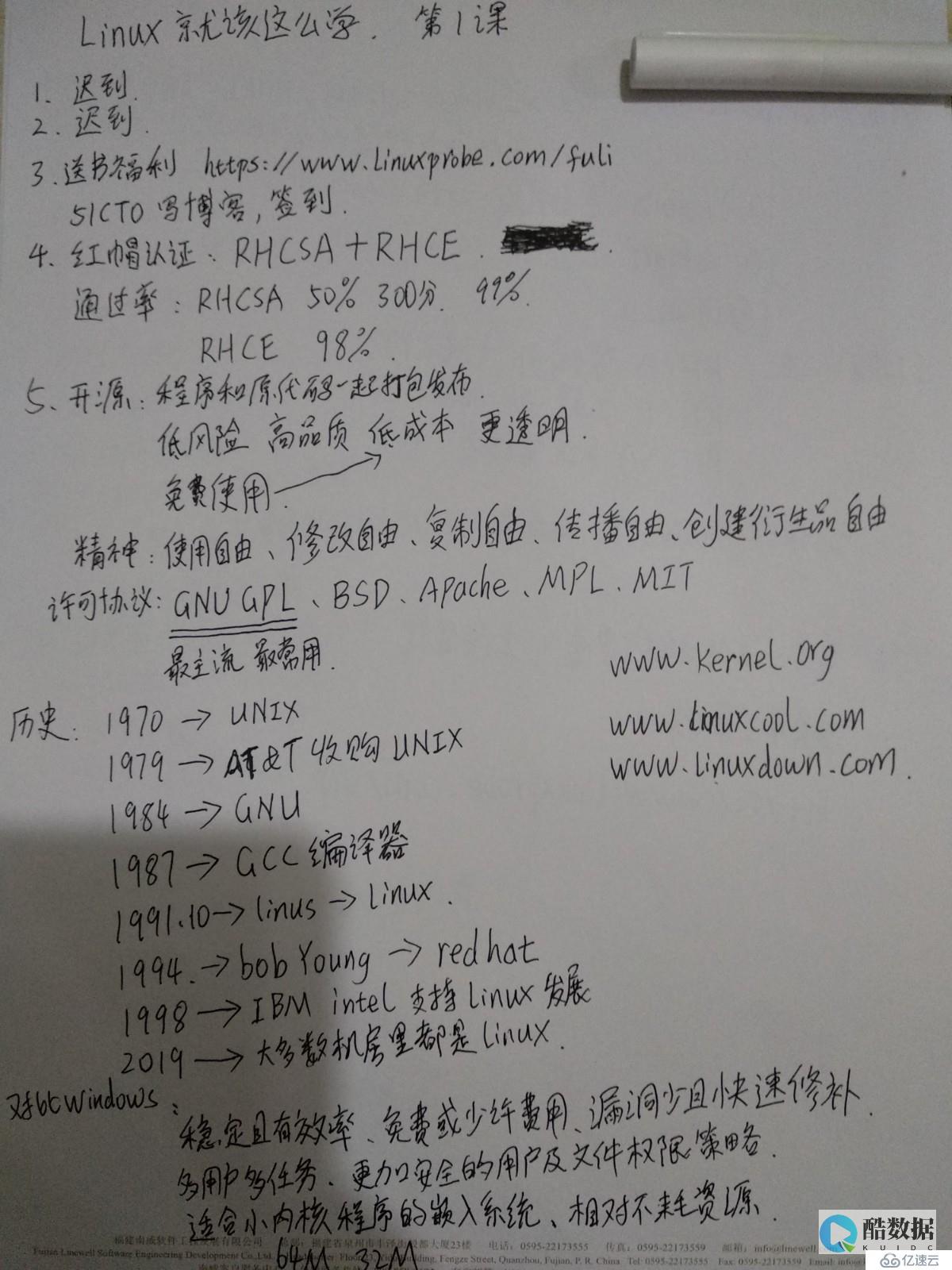
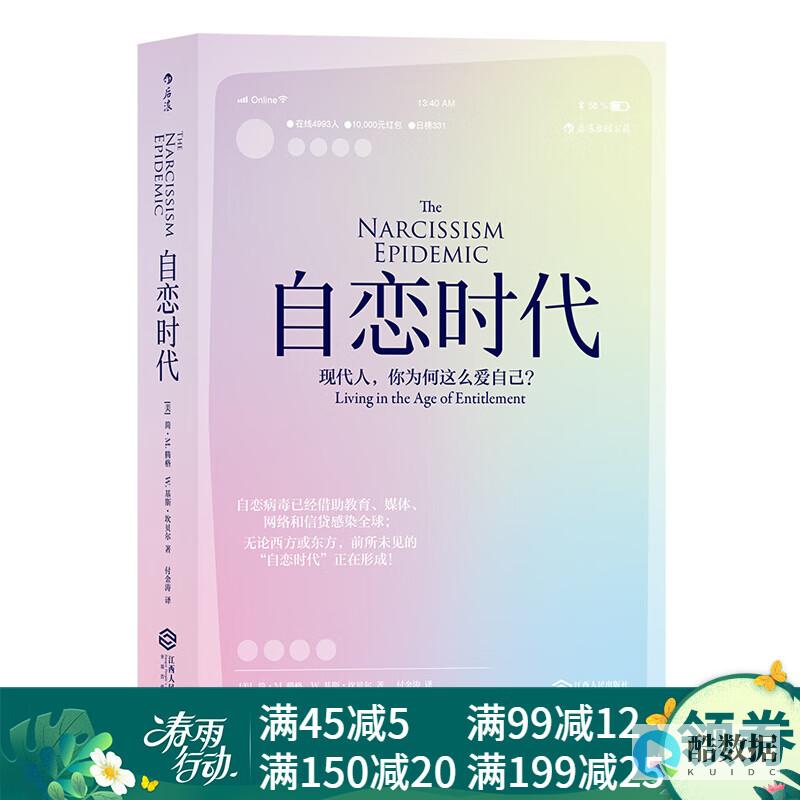
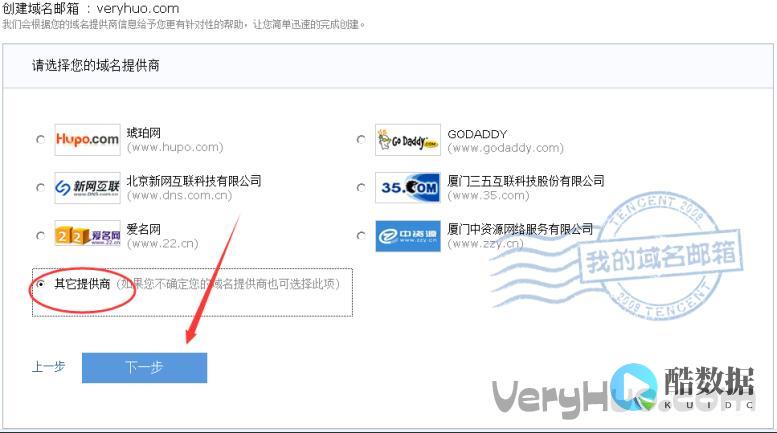
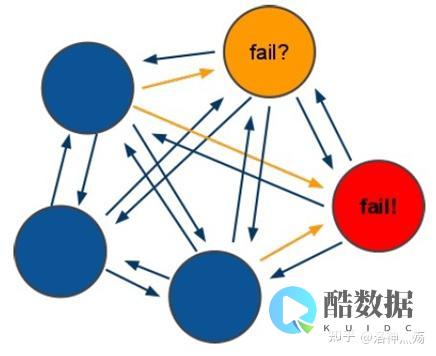
发表评论